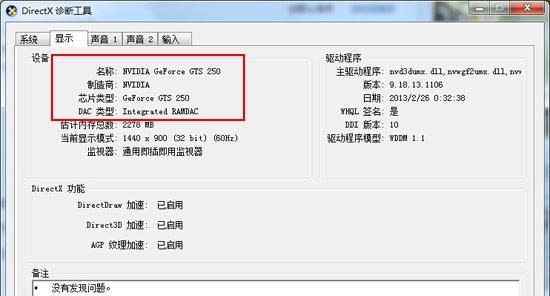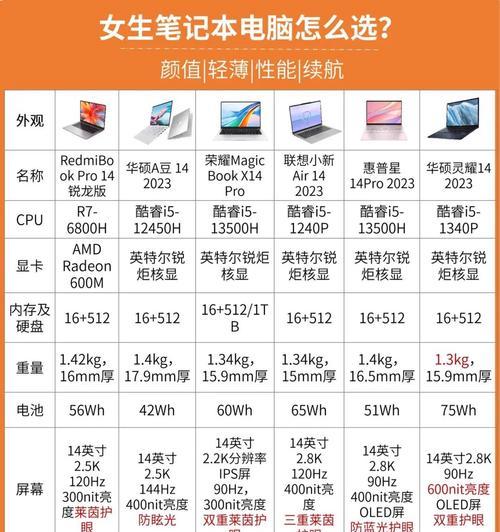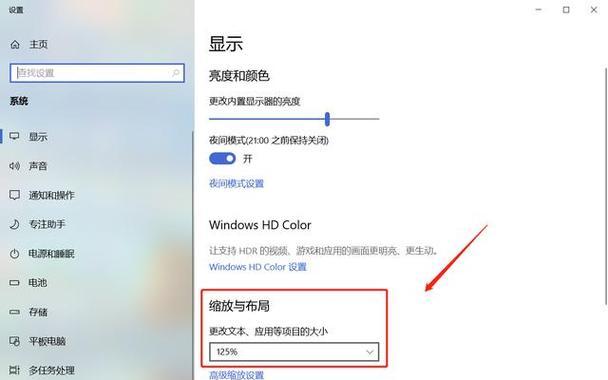平板如何转换成笔记本电脑使用?
随着科技的不断进步,移动设备的功能越来越多样化,用户需求也在不断升级。将平板转换成笔记本电脑使用,已经成为许多移动办公人士的需求。本文将详细探讨平板转换为笔记本电脑使用的方法,并提供实用的转换技巧,以满足不同用户的办公、学习和娱乐需求。
一、使用键盘底座或坞站转换平板为笔记本电脑
1.选择合适的键盘底座或坞站
平板电脑虽然携带方便,但缺少键盘操作起来总有不便。通过购买一个兼容的键盘底座或坞站,可以将平板转变为一种接近笔记本电脑的形态。这不仅增加了打字的舒适度,还通常带有额外的端口,如USB、HDMI等,用于连接鼠标、显示器或其他外设。
2.安装和设置步骤
确认你的平板与键盘底座或坞站兼容,参考厂商提供的支持列表。
将平板通过专用连接器或磁吸的方式固定在键盘底座上。
如果需要,安装驱动程序或软件,确保平板与新连接的设备能正常工作。
3.注意事项
使用键盘底座时,确保连接牢固,避免意外脱落。同时留意坞站的电源管理,避免长时间使用导致平板过热。

二、使用第三方应用或软件模拟笔记本电脑界面
1.探索第三方应用
在一些平板电脑上,可以通过安装特定的应用程序来模拟笔记本电脑的工作环境。模拟器类软件可以通过创建桌面、任务栏等元素来模拟PC操作界面。
2.如何选择和使用应用
访问应用商店搜索相关的模拟器软件,比如在安卓平板上可以尝试使用“桌面模拟器”等应用。
下载并安装应用程序,按照应用说明进行设置。
根据个人使用习惯,调整模拟环境的布局、功能等。
3.应用操作小贴士
使用这些软件时,可能需要一定的配置和优化以达到最佳使用效果。同时关注软件更新,保持功能的完整性和安全。

三、利用云电脑服务远程操作
1.云电脑服务介绍
随着云计算技术的发展,越来越多的服务商提供“云电脑”功能。用户可以通过平板访问远程服务器上的虚拟PC,实现类似笔记本电脑的使用体验。
2.如何连接云电脑
注册并登录云服务平台。
下载并安装云服务客户端或通过网页访问。
在平板上远程连接到指定的云电脑。
3.云电脑使用建议
云电脑服务依赖网络环境,因此选择稳定的网络连接至关重要。同时,理解和掌握云服务的计费规则,避免产生额外费用。
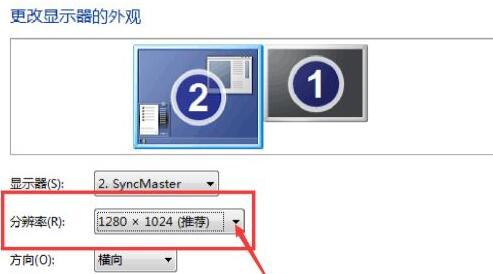
四、硬件与软件结合的方法
1.投影平板屏幕至大屏幕
借助HDMI或Miracast等技术,你可以将平板的屏幕内容投影到大屏幕上。这样一来,平板本身作为触控操作面板,而大屏幕则提供了宽广的视野和更好的浏览体验。
2.设置步骤和技巧
确认平板支持的投影技术并准备好相应的适配器或设备。
连接平板与显示设备,并调整平板的显示设置。
在平板上操作控制,同时在大屏幕上查看内容。
3.硬件连接小窍门
硬件连接需要注意格式兼容性问题,如HDMI接口的版本等,并确保传输线缆质量以获得最佳信号。
结语
综上所述,平板虽然便捷易携带,但通过上述方法,我们可以有效扩展其功能,使其在某些方面发挥类似笔记本电脑的作用。无论是通过物理外接设备进行扩展,还是利用软件应用模拟,或是利用云服务的远程桌面功能,只要你选择最适合自己的方式,平板完全可以满足多种工作与娱乐的需求。随着科技的不断发展,未来平板与笔记本电脑的界限将更加模糊,用户将享受到更加无缝和灵活的数字生活体验。
版权声明:本文内容由互联网用户自发贡献,该文观点仅代表作者本人。本站仅提供信息存储空间服务,不拥有所有权,不承担相关法律责任。如发现本站有涉嫌抄袭侵权/违法违规的内容, 请发送邮件至 3561739510@qq.com 举报,一经查实,本站将立刻删除。
- 上一篇: 选择笔记本电脑时应该考虑哪些因素?
- 下一篇: 华为手机后置拍照花屏的原因是什么?
- 站长推荐
-
-

充电器发热的原因及预防措施(揭开充电器发热的神秘面纱)
-

地暖安装的重要注意事项(确保地暖系统安全运行的关键)
-

电饭煲内胆损坏的原因及解决方法(了解内胆损坏的根本原因)
-

厨房净水器滤芯的安装方法(轻松学会安装厨房净水器滤芯)
-

Mac内存使用情况详解(教你如何查看和优化内存利用率)
-

电饭煲内米饭坏了怎么办(解决米饭发酸变质的简单方法)
-

如何正确对焦设置XGIMI投影仪(简单操作实现高质量画面)
-

Switch国行能玩日版卡带吗(探讨Switch国行是否兼容日版卡带以及解决方案)
-

手机处理器天梯排行榜(2019年手机处理器性能测试大揭秘)
-

电饭煲自动放水不停的故障原因与解决办法(探索电饭煲自动放水问题的根源及解决方案)
-
- 热门tag
- 标签列表
- 友情链接